
Device Certificate Setting
Toto zobrazení zobrazíte klepnutím na položku [PKI Settings] – [Device Certificate Setting] na záložce [Security].
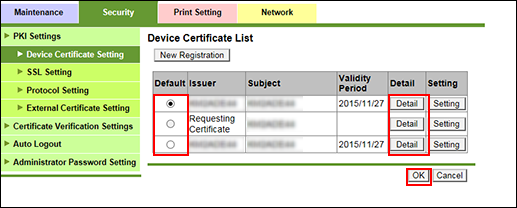
Zobrazí se seznam registrovaných certifikátů zařízení.
Klepnutím na [Detail] u certifikátu zobrazíte podrobnosti.
Chcete-li definovat certifikát jako výchozí, klepněte na přepínač certifikátu v poli [Default] a poté klepněte na [OK]. Pokud se vydavatel vybraného certifikátu zobrazuje ve sloupci jako [Requesting Certificate], certifikát není možné nastavit jako výchozí.
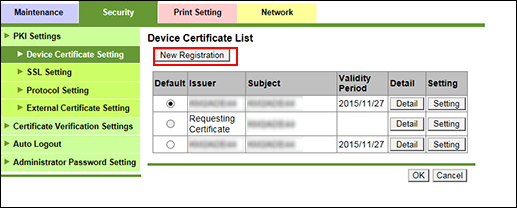
Pro registrování nového certifikátu klepněte na [New Registration] a vyberte metodu registrace.
Další informace o jednotlivých možnostech registrace naleznete v následujících odstavcích.
•Vytvoření a instalace certifikátu podepsaného sebou samým
•Vytvoření požadavku na certifikát
•Instalace certifikátu
Vytvoření a instalace certifikátu podepsaného sebou samým
Klepněte na přepínač pro [Create and install a self-signed Certificate.] a klepněte na [OK].
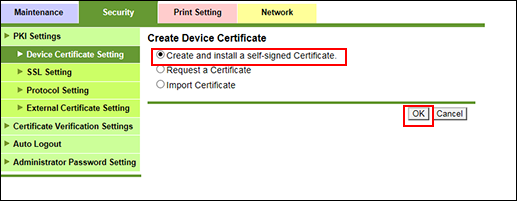
Zadání nebo volba jednotlivých položek.
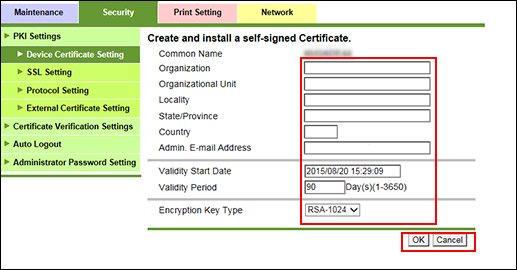
Pro organizaci a organizační jednotku lze zadat nejvýše 63 alfanumerických znaků a symbolů a 127 pro lokalitu a zemi. Jako kód země zadejte dvoupísmenný kód země dle ISO3166.
Jako [Admin. E-mail Address] zadejte e-mailovou adresu správce. Adresa zadaná v [Main Body Store] se zobrazí jako výchozí.
Nelze zadat počáteční datum platnosti.
Zadejte období platnosti. Rozsah nastavení je 1 až 3650.
Z rozevíracího seznamu zvolte typ šifrování.
Klepněte na [OK]. Klepnutím na [Cancel] se zruší nastavení.
V zobrazení dokončení nastavení klepněte na [OK].
Vytvoření požadavku na certifikát
Zadejte data požadavku na certifikační autoritu ohledně certifikátu.
Klepněte na přepínač pro [Request a Certificate], poté klepněte na [OK].
Zadání nebo volba jednotlivých položek.
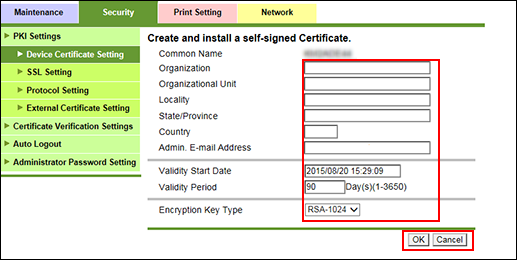
Pro organizaci a organizační jednotku lze zadat nejvýše 63 alfanumerických znaků a symbolů a 127 pro lokalitu a zemi. Jako kód země zadejte dvoupísmenný kód země dle ISO3166.
Jako [Admin. E-mail Address] zadejte e-mailovou adresu správce. Adresa zadaná v [Main Body Store] se zobrazí jako výchozí.
Z rozevíracího seznamu zvolte typ šifrování.
Klepněte na [OK]. Klepnutím na [Cancel] se zruší nastavení.
V zobrazení dokončení nastavení klepněte na [OK].
Objeví se zobrazení [Certificate Signing Request Data].
Zkontrolujte zobrazená data a klepněte na [Save].
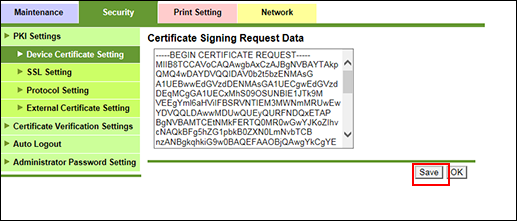
Uložte data na počítači.
Klepnutím na [OK] se vraťte do zobrazení [Device Certificate List].
Import certifikátu
Klepněte na přepínač pro [Import Certificate], poté klepněte na [OK].
Klepněte na [Browse] a zadejte soubor, který má být přenesen do zařízení.
V dialogovém poli procházení souborů zadejte datový soubor certifikátu.
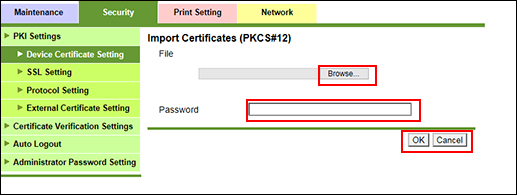
Zadejte šifrovací heslo.
Lze použít 32 jednobytových znaků.
Klepněte na [OK]. Klepnutím na [Cancel] se operace zruší.
V zobrazení dokončení nastavení klepněte na [OK].
Odebrání certifikátu
Odeberte instalovaný certifikát.
V zobrazení [Device Certificate List] klepněte na [Setting] pro certifikát, který chcete odebrat.
Klepněte na přepínač pro [Remove a Certificate], poté klepněte na [OK].
Klepnutím na [Cancel] se operace zruší a certifikát nebude odebrán.
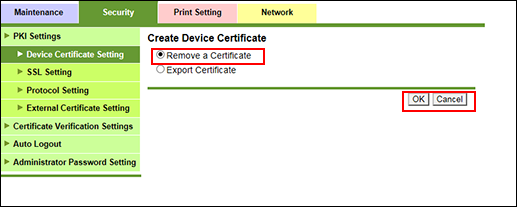
Zkontrolujte vydavatele, předmět a datum ukončení platnosti certifikátu, poté klepněte na [OK].
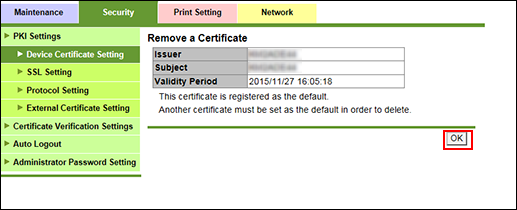
V zobrazení dokončení nastavení klepněte na [OK].
Pokud jste odebrali výchozí certifikát, objeví se zobrazení [Device Certificate List]. Zadejte jiný certifikát jako výchozí.
Vypněte a zapněte hlavní vypínač hlavní jednotky.
Export certifikátu
V zobrazení [Device Certificate List] klepněte na [Setting] pro certifikát, který chcete exportovat.
Klepněte na přepínač pro [Export Certificate], poté klepněte na [OK].
Zadejte šifrovací heslo.
Lze použít 32 jednobytových znaků. Zadejte stejné heslo do pole [Retype Password].
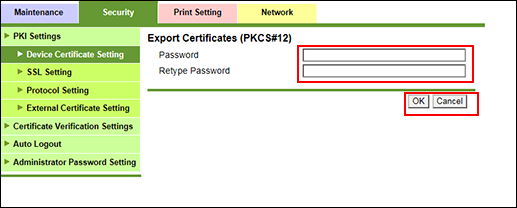
Klepněte na [OK]. Klepnutím na [Cancel] se operace zruší. Objeví se zobrazení s oznámením, že je stroj připraven pro export.
Klepnutím na [Download] spusťte ukládání.
Po dokončení uložení klepněte na [Back].
Instalace certifikátu
Instalace certifikátu vystaveného externí certifikační autoritou (CA).
V zobrazení [Device Certificate List] klepněte na [Setting] pro certifikát, který chcete instalovat.
Tento krok proveďte pro certifikát, jehož vydavatel je zobrazen ve sloupci jako [Requesting Certificate]. Tento krok nelze použít pro jiný typ certifikátu.
Klepněte na přepínač pro [Install a Certificate], poté klepněte na [OK].
Vložte CSR (Certificate Signing Request) do textového pole v textovém formátu PEM poskytnutém externí CA.
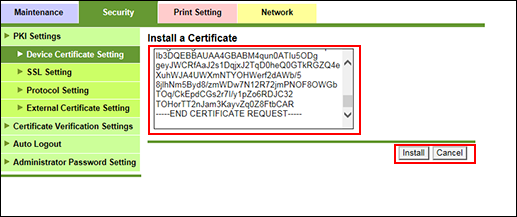
Klepněte na [Install]. Klepnutím na [Cancel] se operace zruší.
V zobrazení dokončení nastavení klepněte na [OK].